Πώς να αλλάξετε τον κωδικό πρόσβασης phpMyAdmin στο XAMPP
Μια νέα εγκατάσταση του Πίνακα Ελέγχου XAMPP(XAMPP Control Panel) σε μια συσκευή Windows δεν περιέχει τον κωδικό πρόσβασης root για το MySQL PHPMyAdmin . Σε μια τέτοια περίπτωση, θα μπορούσε να είναι εύκολα προσβάσιμο σε όλους και αυτό έχει ως αποτέλεσμα ευάλωτο σε κρίσιμους κινδύνους. Για να το αποφύγετε, σας προτείνουμε να ορίσετε έναν κατάλληλα ασφαλή κωδικό πρόσβασης στη ρίζα χρήστη. Σε αυτόν τον οδηγό, θα εξηγήσουμε πώς να αλλάξετε τον κωδικό πρόσβασης phpMyAdmin στο XAMPP .
Αν και, έχει διαπιστωθεί ότι μετά την αλλαγή του κωδικού πρόσβασης phpMyAdmin στο XAMPP , οι χρήστες ενδέχεται να αντιμετωπίσουν ένα μήνυμα σφάλματος απαγόρευσης πρόσβασης που τους εμποδίζει να συνδεθούν στο MySQL phpMyAdmin. Για να επιλύσετε αυτό το ζήτημα, πρέπει να αλλάξετε τις ρυθμίσεις διαμόρφωσης στο αρχείο config.inc.php. Λοιπόν, ας ξεκινήσουμε.
Πώς να αλλάξετε τον κωδικό πρόσβασης phpMyAdmin στο XAMPP
Για να αλλάξετε τον κωδικό πρόσβασης phpMyAdmin στο XAMPP , πρέπει πρώτα να εκκινήσετε τον Πίνακα Ελέγχου XAMPP(XAMPP Control Panel) .
Μόλις ανοίξει, κάντε κλικ στο κουμπί Admin (Admin ) για MySQL.
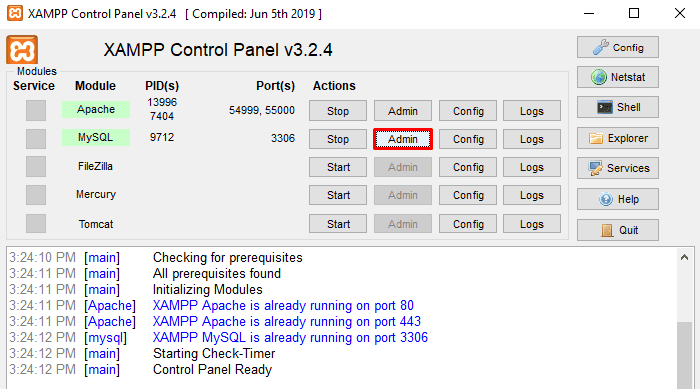
Ίσως χρειαστεί να συνδεθείτε χρησιμοποιώντας το τρέχον όνομα χρήστη και τον κωδικό πρόσβασής σας και, στη συνέχεια, κάντε κλικ στο κουμπί Μετάβαση(Go) .
Στον ιστότοπο PHPMyAdmin , μεταβείτε στην καρτέλα Λογαριασμοί χρηστών .(User accounts)
Στην ενότητα Επισκόπηση λογαριασμών χρηστών(User accounts overview) , κάντε κλικ στο σύνδεσμο Επεξεργασία προνομίων(Edit privileges) που περιέχει το root ως όνομα χρήστη και το localhost ως όνομα κεντρικού υπολογιστή.

Στην επόμενη σελίδα, μεταβείτε στην ενότητα Αλλαγή κωδικού πρόσβασης(Change password) .
Εδώ πρέπει να δημιουργήσετε έναν νέο ισχυρό κωδικό πρόσβασης με συνδυασμό γραμμάτων, αριθμών και συμβόλων. Δίπλα στο πεδίο κωδικού πρόσβασης, υπάρχει μια ένδειξη ισχύος κωδικού πρόσβασης που δείχνει την κατάσταση του κωδικού πρόσβασής σας. Καθώς ο κωδικός πρόσβασης γίνεται ισχυρότερος, ο μετρητής κατάστασης γίνεται Red > Yellow > Green .
Πληκτρολογήστε ξανά τον ίδιο κωδικό πρόσβασης στο αντίστοιχο πλαίσιο και μετά κάντε κλικ στο κουμπί Μετάβαση(Go) .

Αφού δημιουργήσετε σωστά τον νέο κωδικό πρόσβασης, όταν συνδεθείτε στο phpMyAdmin, ενδέχεται να εμφανιστεί ένα μήνυμα λάθους απαγόρευσης πρόσβασης, που λέει "
Cannot connect: invalid settings
Σε αυτήν την περίπτωση, πρέπει να διορθώσετε το πρόβλημα σύνδεσης αλλάζοντας τις ρυθμίσεις διαμόρφωσης στο αρχείο config.inc.php.
Πώς να διορθώσετε το μήνυμα phpMyAdmin Denied Access
Το μήνυμα phpMyAdmin denied access εμφανίζεται κυρίως όταν αλλάζετε τον κωδικό πρόσβασης σύνδεσης του κωδικού πρόσβασης phpMyAdmin στο XAMPP
Για να διορθώσετε αυτό το σφάλμα, ανοίξτε την εφαρμογή Πίνακας Ελέγχου XAMPP(XAMPP Control Panel) .
Μεταβείτε στη δεξιά τελική στήλη και κάντε κλικ στο κουμπί Explorer .
Στην Εξερεύνηση αρχείων(File Explorer) , μεταβείτε στην ακόλουθη διαδρομή â€œ C:\xampp\phpMyAdmin â€
Στον αντίστοιχο φάκελο, εντοπίστε το config.inc και μετά ανοίξτε τον με οποιοδήποτε πρόγραμμα επεξεργασίας κειμένου όπως το σημειωματάριο.
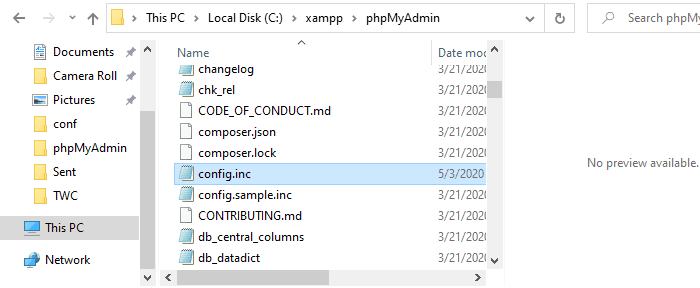
Μάθετε τον τύπο και τις πληροφορίες ελέγχου ταυτότητας(Authentication type and info) και ενημερώστε τις ακόλουθες παραμέτρους:
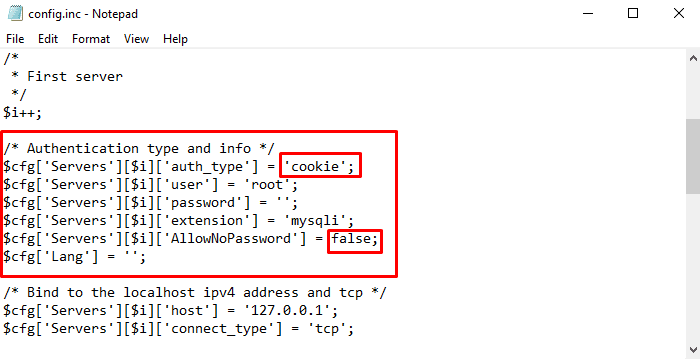
Στην πρώτη γραμμή -
$cfg['Servers'][$i]['auth_type'] = 'config'; change config with cookie
Επίσης στη γραμμή-
$cfg['Servers'][$i]['AllowNoPassword'] = true; change true with false
Αφού εκτελέσετε τις ακόλουθες αλλαγές, αποθηκεύστε και κλείστε το αρχείο. Αυτό είναι.
Related posts
Πώς να εγκαταστήσετε το NumPy χρησιμοποιώντας το PIP στα Windows 10
Πώς να αποσυνδέσετε ή να απορρίψετε ένα αποτυχημένο WIM σε ένα σύστημα Windows
Ρύθμιση διακομιστή και πελάτη Filezilla: Εκμάθηση στιγμιότυπου και βίντεο
Πώς να ενημερώσετε το BIOS σε υπολογιστή με Windows 11/10
Πώς να δημιουργήσετε Διαφανή εικόνα στο Paint.NET στα Windows 11/10
Πώς να προσθέσετε κείμενο εφέ Neon Glow στο GIMP
Πώς να προσθέσετε μια διαφανή εικόνα πάνω από το στιγμιότυπο οθόνης χρησιμοποιώντας το Paint
Πώς να ανοίξετε, να αποσυνδέσετε ή να επισυνάψετε μόνιμα ένα αρχείο VHD στα Windows 10 -
Πώς να αλλάξετε γλώσσα στα Windows 10: Όλα όσα πρέπει να γνωρίζετε -
Πώς να δημιουργήσετε ή να επαναφέρετε την εικόνα συστήματος στα Windows 11/10
Πώς να χρησιμοποιήσετε το Dual Monitor με την εικονική μηχανή VirtualBox
Εκμάθηση Microsoft Word για αρχάριους - Οδηγός για τον τρόπο χρήσης του
Μάθετε πότε εγκαταστάθηκαν τα Windows. Ποια είναι η αρχική ημερομηνία εγκατάστασης;
Πώς να εγκαταστήσετε και να χρησιμοποιήσετε το FFmpeg στα Windows 11/10
Πώς να προσθέσετε πακέτα Windows Update στην εικόνα ISO των Windows 11/10
Πώς να αλλάξετε την προεπιλεγμένη τοποθεσία PWA για το Project Home
Πώς να επαναφέρετε τα στοιχεία του Windows Update στα Windows 11/10
Πώς να δημιουργήσετε κινούμενο GIF από ένα αρχείο βίντεο χρησιμοποιώντας VLC και GIMP
Οδηγοί, Συμβουλές, κόλπα Εργαλείων ανάπτυξης Chrome
Πώς να μετατρέψετε την παρουσίαση OpenDocument σε βίντεο στο OpenOffice
